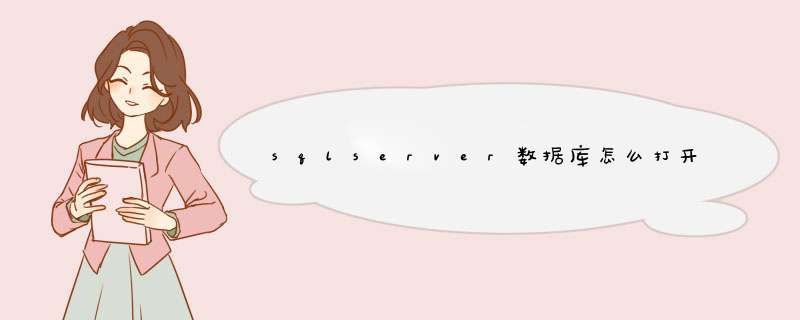
首先从开始菜单着手,打开开始菜单栏,在菜单栏上找到我们已经安装的SQL server 2008,单击打开它
打开SQL server 2008数据库,来到登录界面,在这里我们只需要输入登录服务器名(电脑IP地址)、登录身份、账号、密码,然后单击登录
注意:我们用的是SQL身份登录,这里还可以选择windows身份登录,权限会更大
成功登录进入SQL 数据库,可以看到连接的数据库基本信息,展开数据库结点,单击数据库然后使用鼠标右键,在d出的菜单中选择附加
接着d出附加数据库的界面,这里我们只需要单击界面上的添加按钮就可以了
单击添加按钮后,新d出来一个框,让你选择你要附加的数据文件路径,选择到我们要附加的数据库文件,单击确定按钮
注意:我们一帮都会要附加的数据库文件放在SQL数据库的安装目录下,这样才能避免有时候附加出来的数据库是只读状态的问题
返回到附加数据库的界面,这是我们可以从界面上看到选择的附加数据库文件信息,然后在上方可以修改要附加的数据库名称(红色框出来部分)
单击确定按钮后,数据库的附加功能就启动了,这时候我们可以从界面上看到附加的进度,如图所示
附加成功后,附加数据库的界面窗口会关闭,然后我们可以从左边的树形菜单看到已经附加完成的数据库
注意事项
附加数据库的功能类似还原数据库,只是它使用的是mdf文件,还原数据库使用的是备份文件
use DBA
go
select xxx,xxx
from yuyanshuju
where
注:此处的“XXX”代表你要查的东西,‘’代表的是你的查询条件
1、选择开始菜单中→程序→Management SQL Server 2008→SQL Server Management Studio命令,打开SQL Server Management Studio窗口,并使用Windows或 SQL Server身份验证建立连接。
2、在对象资源管理器窗口中展开服务器,然后选择数据库节点
3、右键单击数据库节点,从d出来的快捷菜单中选择新建数据库命令。
4、执行上述 *** 作后,会d出新建数据库对话框。在对话框、左侧有3个选项,分别是常规、选项和文件组。完成这三个选项中的设置会后,就完成了数据库的创建工作,
5、在数据库名称文本框中输入要新建数据库的名称。例如,这里以“新建的数据库”。
6、在所有者文本框中输入新建数据库的所有者,如sa。根据数据库的使用情况,选择启用或者禁用使用全文索引复选框。
7、在数据库文件列表中包括两行,一行是数据库文件,而另一行是日记文件。通过单击下面的添加、删除按钮添加或删除数据库文件。
8、切换到选项页、在这里可以设置数据库的排序规则、恢复模式、兼容级别和其他属性。
9、切换到文件组页,在这里可以添加或删除文件组。
10、完成以上 *** 作后,单击确定按钮关闭新建数据库对话框。至此“新建的数据”数据库创建成功。新建的数据库可以再对象资源管理器窗口看到。
SQL Server 2008 R2,这种新版本的SQL Server相对之前的版本有了不少的安全方面改进。
安装过程中需要手动设置为混合登陆验证,并设置sa和密码。
另外安装好后,使用不同帐户登陆创建的数据库,相对于其他登陆帐户是拒绝访问的(其他登陆帐户只能访问系统数据库,不具备新建数据库的访问和控制权限),如果需要需要手动赋予权限
按提示,应该是你现在登陆的帐户没有创建数据库的权限!
打开SQL Server Management Tools登陆后,到安全——用户中,编辑下对应用户的权限。
如果是已创建的新数据库,右键权限中添加对应用户的管理权限。
1.打开数据库管理工具并在数据库中创建两个用于测试的新表,在这里,这两个表的表结构应该是相同的。
2.打开一个新的SQL查询窗口来创建一个存储过程。这意味着将插入到TEST中的数据插入到TEST1中。
3.单击“执行”,将创建一个名为“T”的新触发器。输入代码:USE[PHCTIAOMA]GO
/*****object:trigger[dbo].[T]scriptdate:10/28/201708:37:34*****/setANSI_NULLSONGOSETQUOTED_
IDENTIFIERONGOCREATEtrigger[dbo].[T][dbo].[test]forinsertasbegininsertintodbo.TEST1selectstheID,name,andagefrominsertedendGO.
4.展开表结构,可以看到新的触发器‘T’。
5.现在先在TEST表中插入一条数据做测试。INSERTINTOdbo.TESTVALUES('1','Simon','25')。
6.提示两次成功插入数据,然后查看TEST1中的数据是否及时更新。从dbo中选择*。test1,数据被成功写入。
首先在SQL中利用企业管理器或向导建立一个数据库,命名为学生管理系统,启动SQL Sever服务,运行企业管理器,单击要创建数据库的服务器左边的加号图标,展开树形目录,在“数据库”节点上右击鼠标,在d出的快捷菜单中选则“新建数据库”命令,然后按照提示一步步建立数据库,不再详细叙述。假设学生管理系统下有三个表,分别为学生表、课程表、修课表,表的结构分别如下:学生表(student) (学号(sno) 普通编码定长字符类型,长度7,主码,姓名(sname) 普通编码定长字符类型,长度8,非空,性别(ssex) 统一编码定长字符类型,长度1,年龄(sage) 微整型,所在系(sdept) 统一编码可变长字符类型,长度20)课程表(course) (课程号(cno) 普通编码定长字符类型,长度6,主码,课程名(cname) 统一编码定长字符类型,长度10,非空,学分(credit) 小整型,学期(semester) 小整型)修课表(sc)(学号(sno) 普通编码定长字符类型,长度7,主码,外码课程号(cno) 普通编码定长字符类型,长度6,主码,外码成绩(grade) 小整型,修课类别(type)普通编码定长字符类型,长度4)则创建表的语句分别为:create table Student(Sno char(7) primary key,Sname char(8) not null,Ssex nchar(1),Sage tinyint,Sdept nvarchar(20))create table Course(Cno char(6) primary key,Cname nchar(10) not null,Credit smallint,Semester smallint)create table SC(Sno char(7),Cno char(6),Grade smallint,Type char(4),primary key(Sno,Cno),Foreign key(Sno) References Student (Sno),Foreign key(Cno) References Course (Cno))各表的结构大体如此,如有变化可自行修改。 以上数据库和表就基本建立好了,然后就可以通过数据导入或SQL语句等向数据库中添加学生的各项具体数据了。
SQL语言,是结构化查询语言(Structured Query Language)的简称。SQL语言是一种数据库查询和程序设计语言,用于存取数据以及查询、更新和管理关系数据库系统;同时也是数据库脚本文件的扩展名。
sqlserver创建数据库的方式有两种:
直接打开数据库客户端进行创建。
使用建库脚本直接创建也是可的,建库脚本网上很多,你可以直接在百度中查询输入“sql语句大全”就会有很多教你怎么 *** 作和创建数据库,建表,建存储过程等等的详细方法。
希望对你有所帮助!
以上就是关于sqlserver数据库怎么打开全部的内容,包括:sqlserver数据库怎么打开、sql2000数据库建立新的数据库和表怎样查询、sql server 2008怎样打开数据库管理页面等相关内容解答,如果想了解更多相关内容,可以关注我们,你们的支持是我们更新的动力!
欢迎分享,转载请注明来源:内存溢出

 微信扫一扫
微信扫一扫
 支付宝扫一扫
支付宝扫一扫
评论列表(0条)